Δεν έχουν δημιουργηθεί ακόμη αντίγραφα ασφαλείας των δεδομένων σας - Ιστορικό αρχείων στα Windows 11/10
Δημιουργήσατε επιτυχώς αντίγραφα ασφαλείας των αρχείων σας στα Windows 11/10 χρησιμοποιώντας το βοηθητικό πρόγραμμα Ιστορικό αρχείων(File History) . Αλλά αν δείτε το μήνυμα Τα δεδομένα σας δεν έχουν δημιουργηθεί ακόμη αντίγραφα ασφαλείας(Your data is not yet backed up) στην ενότητα Επισκόπηση(Overview) στις Επιλογές αντιγράφων ασφαλείας(Backup Options) αντί για το συνηθισμένο μήνυμα όπως Your last backup was DD/MM/YY, τότε αυτή η ανάρτηση μπορεί να σας βοηθήσει.
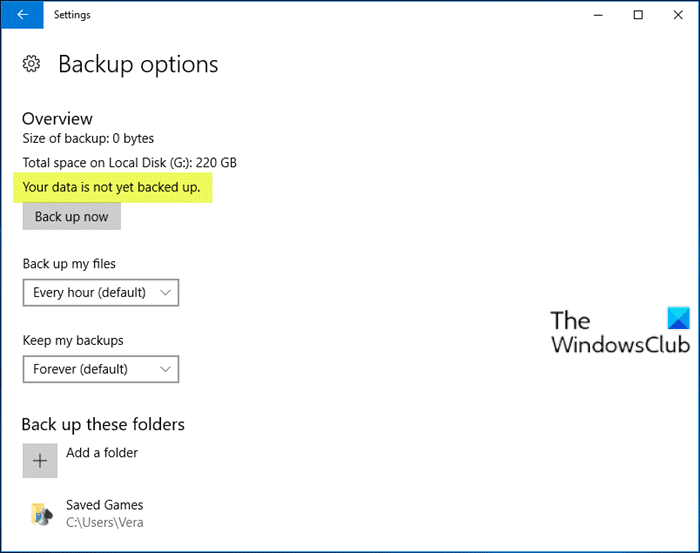
Περαιτέρω σχετικά με αυτό το ζήτημα, οι χρήστες που επηρεάζονται όταν επιλέγουν Επαναφορά αρχείων από ένα τρέχον αντίγραφο ασφαλείας(Restore files from a current backup) , δείτε το μήνυμα Δεν υπάρχει ιστορικό των αρχείων, των φακέλων ή των βιβλιοθηκών σας(There isn’t any history of your files, folders, or libraries) .
Δεν έχουν δημιουργηθεί ακόμη αντίγραφα ασφαλείας των δεδομένων σας – Ιστορικό αρχείων(File)
Προκειμένου να εμβαθύνουμε σε αυτό το ζήτημα σωστά, είναι επιτακτική ανάγκη να επισημάνουμε ότι το Ιστορικό αρχείων , η εικόνα συστήματος(System Image) , η δημιουργία αντιγράφων ασφαλείας και η επαναφορά στα Windows 10 δεν διατηρούνται ή αναπτύσσονται ενεργά. Η Microsoft(Microsoft) σχεδιάζει να καταργήσει αυτές τις δυνατότητες σε μελλοντική έκδοση.
Τούτου λεχθέντος, παρακάτω είναι οι επιλογές σας:
Αρχικά, θα μπορούσατε να εκτελέσετε μια καθαρή εκκίνηση(perform a Clean Boot) και να δείτε εάν μπορείτε να δημιουργήσετε μη αυτόματα αντίγραφα ασφαλείας .
Εάν αυτό δεν βοηθήσει, τότε η πιο ασφαλής και αξιόπιστη μέθοδος είναι να ταξινομήσετε τα αρχεία σας στους Φάκελους Χρήστη ( Έγγραφα(Documents) , Επιφάνεια εργασίας(Desktop) , Εικόνες(Pictures) , Λήψεις(Downloads) κ.λπ.) και περιοδικά, να τα σύρετε ή να τα αντιγράψετε με μη αυτόματο τρόπο σε μια εξωτερική μονάδα USB(USB) ή σε άλλο σκληρό δίσκο. Εάν θέλετε κάποιο είδος αυτοματισμού, μπορείτε να χρησιμοποιήσετε οποιοδήποτε λογισμικό δημιουργίας αντιγράφων ασφαλείας τρίτου κατασκευαστή(third-party backup software) για τα Windows 10.
Θα πρέπει επίσης να εξετάσετε τις υπηρεσίες αποθήκευσης Cloud(Cloud storage services) . Με οποιαδήποτε από αυτές τις ασφαλείς υπηρεσίες, μπορείτε να δημιουργήσετε αντίγραφα ασφαλείας ώστε τα αρχεία σας να είναι εύκολα προσβάσιμα μέσω του Διαδικτύου όπως και το email. Μπορείτε να σύρετε 5 GB δωρεάν στην εφαρμογή OneDrive για να τα αποθηκεύσετε στο cloud(into the OneDrive app to store in the cloud) όπου είναι ασφαλή. Μπορείτε επίσης να επιλέξετε να συγχρονίσετε τους φακέλους Desktop , Pictures και Documents (μόνο) στις (Documents)Settings > Autosave .
Εάν εγκαταστήσετε το Google Drive(Google Drive) , μπορείτε να χρησιμοποιήσετε το Εργαλείο δημιουργίας αντιγράφων ασφαλείας και συγχρονισμού για(use the Backup and Sync Tool) να επιλέξετε φακέλους χρήστη ( (User)Έγγραφα(Documents) , Εικόνες(Pictures) κ.λπ.) για να συγχρονίσετε έως και 15 GB δωρεάν στο σύννεφο τους.
Εκτός από τα αρχεία σας, θα πρέπει να χρησιμοποιήσετε οποιοδήποτε λογισμικό απεικόνισης τρίτου κατασκευαστή(third-party imaging software) για τα Windows 10 για να δημιουργήσετε αντίγραφα ασφαλείας μιας εικόνας συστήματος(back up a System Image) για χρήση. Υπάρχει ένας εύκολος τρόπος να προσαρτήσετε την Εικόνα συστήματος για να εξαγάγετε αρχεία εάν χρειάζεται. Μερικοί προτιμούν να move their User folders off of C:\ για να μικρύνουν την εικόνα ώστε να παραμένουν ενημερωμένοι, εάν χρειάζεται να κάνετε νέα εικόνα της μονάδας δίσκου C:.
Ελπίζω(Hope) να βρείτε αυτή την ανάρτηση αρκετά ενημερωτική.
Σχετικές αναρτήσεις(Related posts) :
- Το Windows Backup λέει 0 byte .
- Επανασυνδέστε τη μονάδα δίσκου σας, η μονάδα Ιστορικού αρχείων σας αποσυνδέθηκε για πάρα πολύ καιρό(Reconnect your drive, Your File History drive was disconnected for too long) .
Related posts
Πώς να διαγράψετε μη αυτόματα αντίγραφα ασφαλείας του Ιστορικού αρχείων στα Windows 11/10
Απενεργοποιήστε τη δημιουργία αντιγράφων ασφαλείας του ιστορικού αρχείων στα Windows 10 χρησιμοποιώντας REGEDIT ή GPEDIT
Εργασία με το Ιστορικό αρχείων από τον Πίνακα Ελέγχου: Τι μπορείτε και τι δεν μπορείτε να κάνετε!
Πώς να εργαστείτε με το Ιστορικό αρχείων στα Windows 8.1, από τις Ρυθμίσεις υπολογιστή
Πώς να ελευθερώσετε χώρο όταν η μονάδα Ιστορικού αρχείων είναι γεμάτη
Απενεργοποιήστε την εμφάνιση των πρόσφατων καταχωρήσεων αναζήτησης στην Εξερεύνηση αρχείων στα Windows 11/10
Πώς να αυξήσετε το μέγεθος αρχείου σελίδας ή την εικονική μνήμη στα Windows 11/10
Ποιο είναι το καλύτερο μέγεθος αρχείου σελίδας για εκδόσεις 64-bit των Windows 11/10;
Το καλύτερο δωρεάν λογισμικό διαχείρισης αρχείων για Windows 11/10
Κεντρικός υπολογιστής διεπαφής περιβάλλοντος επιλογής αρχείων Το PickerHost.exe δεν αποκρίνεται στα Windows 11/10
Εκτελέστε την εντολή χωρίς αποθήκευση του ιστορικού στα Windows 11/10
Πώς να χρησιμοποιήσετε το Ιστορικό αρχείων - τη λύση δημιουργίας αντιγράφων ασφαλείας των Windows 10
Τρόπος εκκαθάρισης του ιστορικού των Windows Update στα Windows 11/10
Πώς να χρησιμοποιήσετε το Ιστορικό αρχείων με μονάδες δίσκου δικτύου και τοποθεσίες για δημιουργία αντιγράφων ασφαλείας δεδομένων
Αρχείο κεντρικών υπολογιστών στα Windows 11/10: Τοποθεσία, Επεξεργασία, Κλείδωμα, Διαχείριση
Πώς να καρφιτσώσετε αρχείο ή φάκελο στο μενού "Έναρξη" στα Windows 11/10
Πώς να επαναφέρετε τα δικαιώματα αρχείου και φακέλου στις προεπιλεγμένες ρυθμίσεις στα Windows 11/10
Πώς να αποτρέψετε ή να επιτρέψετε την πρόσβαση της εφαρμογής στο σύστημα αρχείων στα Windows 11/10
Πώς να ανοίξετε την Εξερεύνηση αρχείων στα Windows 11/10
Πώς να εμφανίσετε το παράθυρο "Λεπτομέρειες" στην Εξερεύνηση αρχείων στα Windows 11/10
